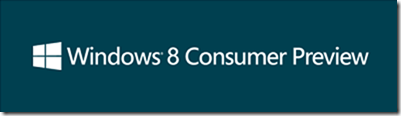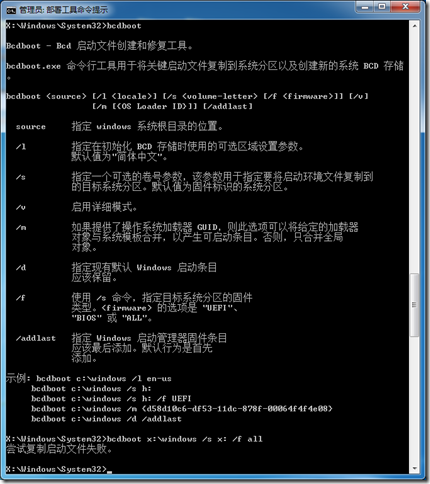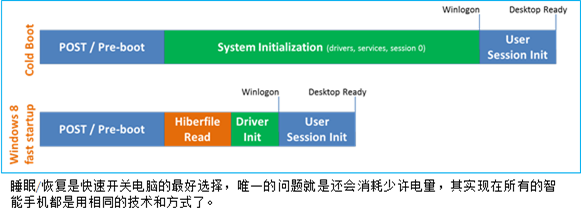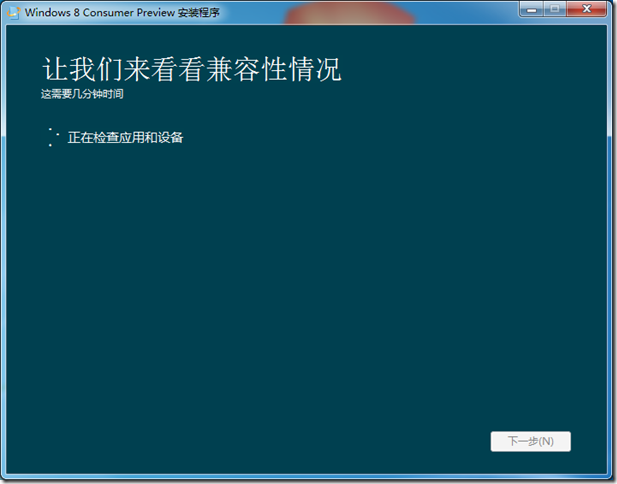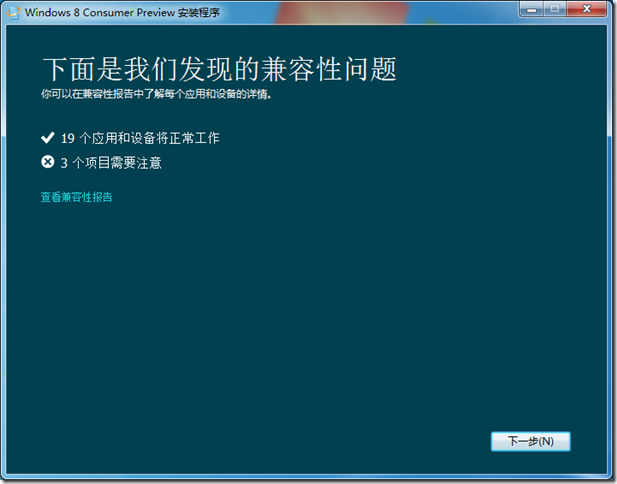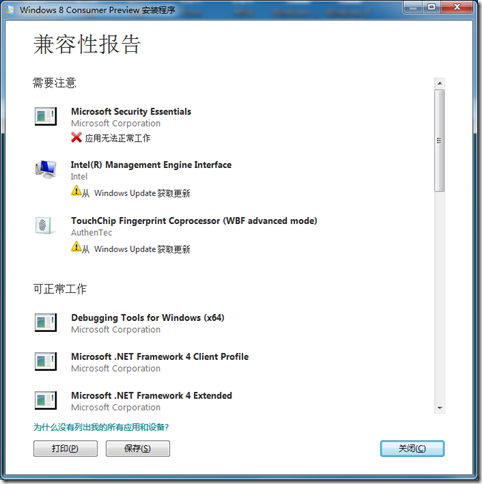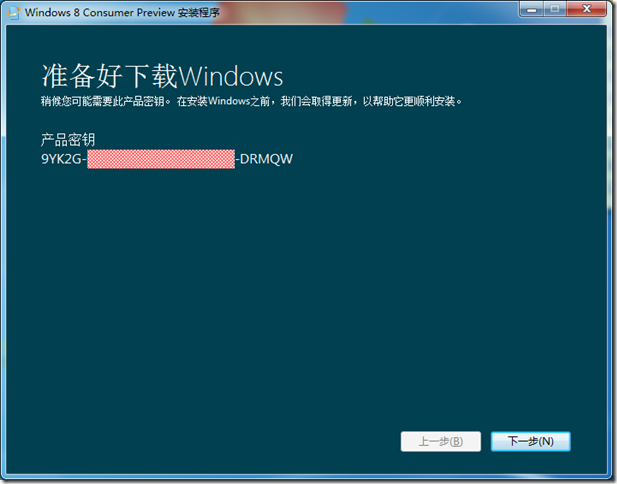Windows 8 Consumer Preview 安装的两个小问题分享
Windows 8 Consumer Preview 安装的两个小问题分享
这几天人人都在安装和体验 Windows 8 Consumer Preview(Win8 CP),gOxiA 也不例外,到目前为止已经在虚拟机、实体机上进行了测试,而且也用 eSATA 移动硬盘上体验了一下 Windows To Go!而在虚拟机中测试 Win8 CP 的 VHD Native Boot 时却同时遇到了两个小“问题”,其实主要跟 Win8 CP 的安装程序的提示信息不完善有关。为了避免其它朋友也会遇到此类的问题而抓狂,gOxiA 干脆写个日志出来与大家分享一下!
- 在 Hyper-V 平台上当为虚拟机配置了动态内存后,如果“启动 RAM”低于 1GB,那么在安装 Win8 CP 时会出现安装密钥无效的问题,具体提示是“我们无法验证此产品密钥。请尝试重新输入。”
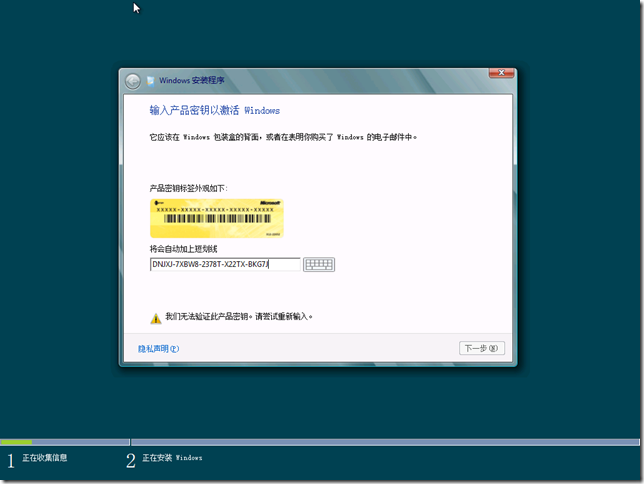
所以,如果你也正好遇到了这个问题,除了看看密钥是否正确外,最好复查一下硬件配置是否符合最低需求。 - 在执行 Win8 CP 的 VHD Native Boot 时,gOxiA 误将所需的 VHD(动态扩展类型)建在了已有系统的启动卷上(PS:在 Setup/PE 环境下,启动卷默认盘符是“C:\”),之后的安装过程失败,提示“Windows 无法安装到这个磁盘。这台计算机的硬件可能不支持启动到此磁盘。请确保在计算机的 BIOS 菜单下启用了磁盘的控制器。”
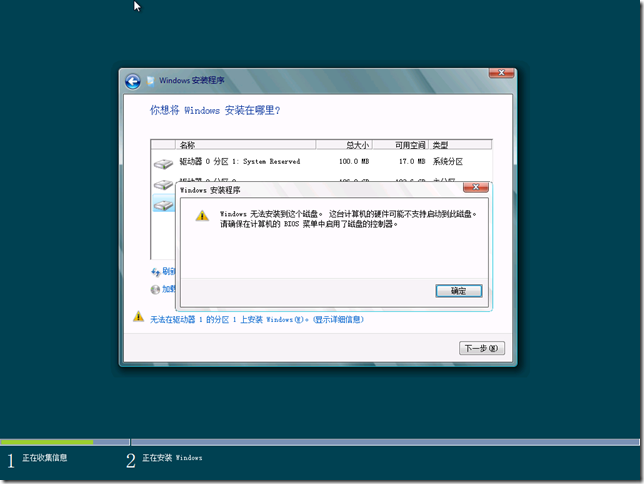
难道是 Win8 CP 不支持 VHD Native Boot?!不可能啊,随后的检查证明的前面所讲的,因为启动卷只有 100MB,所以安装失败了,因为 Setup 给的反馈信息太模糊,而让粗心的 gOxiA 试了多次才找到原因!
最后,友情提示大家!Win8 CP 目前还是 Beta 阶段,会有一些不尽人意的地方,所以大家在进行测试的时候还是应该多留个心,多些仔细就能避免很多不应出现的“问题”!
[Windows 8] HOWTO:创建 Windows To Go
HOWTO:创建 Windows To Go
Windows 8 Consumer Preview 正式发布之后,gOxiA 第一时间下载并迅速在 Hyper-V 创建了虚拟机简单体验了一下。之后便着手准备进行 Windows To Go 的体验。关注 Windows 8 的朋友应该知道在该版中提供了一个全新的功能——Windows To Go,使我们能够在移动便携存储设备上启动和运行 Windows 8。例如:我们可以通过一个U盘或移动硬盘通过 Windows To Go 来启动运行 Windows 8,这样一来我们就可以随身携带一套属于自己的操作系统,再配合微软的云计算,日后我们只需要携带一个 U盘,便能够在任何一台支持 Windows 8 的计算机上使用自己的操作系统环境。
Windows To Go 对移动存储设备的要求貌似只要满足最小16GB并且支持 USB2.0 的移动存储即可运行。而最佳的选择是支持 USB3.0 的 32GB 移动存储。不论怎样,现在 Windows 8 Consumer Preview 中已经可以使用 Windows To Go,虽然 gOxiA 没有前面所讲合适的硬件,但还好手头有个 eSATA 接口的移动硬盘,可以先尝尝鲜!
要创建 Windows To Go,需要先做好准备!首先,要有一张安装光盘,其实 U盘最为方便,将下载的安装映像(ISO)通过 DVD download tool 制作成可引导安装的 U盘,便于稍后我们引导 Windows 8 Consumer Preview(Windows 8 CP)安装,只有在这个环境中才能使用 Windows 8 CP 的 Bcdboot 命令,当然如果你之前已经安装了 Windows 8 CP,可以省略这一步!
之后,将 ISO 中的 Install.wim 通过 Imagex(注:Imagex 工具需先安装 WAIK) 释放到移动存储设备(注:移动存储设备需要先在 Windows 7/PE3.0 环境中分区格式化和激活,可以参考我之前的日志),如下命令行:
上述操作完成后,就可以在 Windows 8 CP 系统/安装 环境下使用下列命令行为移动存储创建引导数据。
下图是在 Windows 7 环境下执行 Windows 8 CP 版本的 bcdboot 出错信息,图中包含命令行帮助,供大家参考!
在 gOxiA 实际测试时发现,使用 eSATA 移动硬盘是可以启动和运行 Windows 8 CP 的,但是可能受到 Windows 8 CP 关机机制的影响,在关闭计算机后拔下 eSATA 重新开机进入 Windows 7 时会出现磁盘检测的提示,而且需要执行这一步骤,否则每次开机都要提示,有条件的朋友可以用 U盘测试一下。
最后,做个小补充!Windows 8 CP 的的关机实际上是进入到了一种全新的深入睡眠模式,如果我们要实现以前的彻底关机操作必须执行命令行和参数。
[Windows 8] Windows 8 Consumer Preview 正式发布 - 附 WebSetup 方式安装介绍
Windows 8 Consumer Preview 正式发布 – 附 WebSetup 方式安装介绍
Windows 8 Consumer Preview 如约而至,晚上10点多微软开放了下载!在第一波发布阵营中简体中文版位于第二位,可见的微软对中国市场的重视!
Windows 8 Consumer Preview 的 ISO Images 下载地址是:
English
64-bit (x64) Download (3.3 GB) Sha 1 hash — 1288519C5035BCAC83CBFA23A33038CCF5522749
32-bit (x86) Download (2.5 GB) Sha 1 hash — E91ED665B01A46F4344C36D9D88C8BF78E9A1B39
Product Key: DNJXJ-7XBW8-2378T-X22TX-BKG7J
Chinese (Simplified)
64-bit (x64) Download (3.4 GB) Sha 1 hash — DF69B851F9A81DECBB16648CC452461894416EB0
32-bit (x86) Download (2.6 GB) Sha 1 hash — E29A2072745A48C14A1C2E5A61F5230841BEDB45
Product Key: DNJXJ-7XBW8-2378T-X22TX-BKG7J
普通用户可以下载 USB/DVD download tool 将 ISO Images 释放到U盘上进行引导安装,除此之外微软还提供了一个全新的安装方式—— WebSetup,没有看错!只需要从 Download Windows 8 Consumer Preview 下载一个不到 5MB 的安装程序即可开始安装!当然有个前提是你的网速要非常给力,否则还是乖乖先下载 ISO 比较妥当!
虽然如此,但是 gOxiA 建议大家还是应该下载这个 WebSetup 试一下,这个安装程序可以检测当前系统硬件及软件与 Windows 8 Consumer Preview 的兼容情况,这样便于我们直观的进行评估是否能够在当前硬件上进行体验。
此外,安装程序还能够为用户申请自己的安装密钥。
最后,安装程序将自动从微软网站下载安装文件,而这一过程我们可以暂停和继续。除此之外,Windows 8 Consumer Preview 最佳的测试方式除了在 Hyper-V 下搭建虚拟机以外,恐怕就是利用 VHD Native Boot 来进行评估测试了!对于中国广大爱好 Windows 的用户和发烧友来说,今晚将会是一个激动人心的不眠之夜……
Windows 8 Consumer Preview 的硬件需求如下:
-
Processor: 1 gigahertz (GHz) or faster
-
RAM: 1 gigabyte (GB) (32-bit) or 2 GB (64-bit)
-
Hard disk space: 16 GB (32-bit) or 20 GB (64-bit)
-
Graphics card: Microsoft DirectX 9 graphics device or higher
-
To use touch, you need a tablet or monitor that supports multitouch
-
To access Windows Store and to download and run apps, you need an active Internet connection and a screen resolution of at least 1024 x 768
-
To snap apps, you need a screen resolution of at least 1366 x 768